구글 검색기록 삭제
구글 방문기록 삭제
두가지 모두 1분만에 OK

요즘 구글 크롬브라우저 사용하는 분들 많으시죠. 저도 크롬을 주로 사용하고 있는데요
요즘에는 개인정보 노출로 인해서 구글 검색기록 삭제 방법에 대해 궁금해하는 분들이 많아지고 있습니다.
내가 어떤 사이트를 방문했는지 지우고 싶거나, 인터넷 속도각 조금 느려졌다면 주기적으로 구글 검색기록 삭제 하시는걸 꼭 추천해드리겠습니다.

구글 검색기록 삭제 하면 구글 방문기록 삭제 또한 한 번에 할 수 있기 때문에 1분만 시간내면 아주 간편하게 할 수 있습니다.
대부분 구글은 PC로 사용하는 분들이 많기 때문에 PC버전으로 설명해드리겠습니다. 모바일로 구글 검색기록 삭제 방법도 동일하기 때문에 똑같이 봐주셔도 됩니다.
방법은 2가지가 있기 때문에 원하는 항목으로 선택하시길 바랍니다. 차근히 보시고 따라해보시길 바랍니다!
구글 검색기록 삭제 방법 1
1. 구글 사이트 접속

구글 검색기록 또는 방문기록 삭제하기 위해서는 우선 구글 사이트에 접속해줍니다.
2. 상단 설정 버튼 클릭
상단 3개점 클릭 - 설정

맨 상단 오른쪽 끝에 보이는 점 세 개짜리 버튼을 누른 후 설정에 들어가 줍니다.
3. 인터넷 사용기록 삭제

스크롤을 조금 내리면 가운데에 보이는 ‘개인정보 및 보안’ 항목 중에서 제일 첫 번째 ‘인터넷 사용 기록 삭제’ 버튼을 클릭해줍니다.
4. [기본] 기간 및 항목 선택 후 삭제

기간을 클릭하면 지난 1시간, 지난 24시간, 지난7일, 지난 4주, 전체기간 5가지 항목이 나옵니다. 여기서 원하는 기간을 선택해주면 됩니다. 참고로 전체기간을 삭제하는 걸 추천해드려요. 기간 선택 후 어떤 기록을 삭제할 것인지 3가지 중에서 원하는 항목을 선택해줍니다.
‘인터넷 사용 기록’은 로그인된 모든 기기, 방문기록을 지워줍니다. 로그인 했던 내용과 어떤 사이트를 방문했는지 모든 방문기록을 지워주는 항목으로 만약 아이디, 비밀번호 자동 저장 이용하는 분들은 이 항목은 빼주시는걸 추천해드립니다. 모든 아이디와 비밀번호가 리셋되기 때문에 다시 찾아야 하는 불상사가 생길 수 있어요. 쉽게 말해 구글 검색기록 삭제 한다고 보면됩니다.
그리고 두 번째 ‘쿠키 및 기타 사이트 데이터’ 이건 모든 사이트에서 로그아웃해주며 방문기록 삭제 해주면서 내가 아이쇼핑한 광고가 따라다니면서 뜨지 않게 해주는 항목입니다.
세 번째는 캐시된 이미지 및 파일 항목은 예를들어 기존에 방문했던 사이트가 리셋되는걸 말합니다. 사이트에 한번 방문하면 방문한 이력이 남는데 이걸 삭제함으로써 저장용량을 확보할 수 있습니다. 다만 이 항목은 굳이 체크 안하셔도 됩니다.
저는 우선 2가지를 선택한 후 인터넷 사용기록 삭제 해줍니다.
5. [고급] 디테일한 삭제

기본 항목을 삭제 하고나면 바로 옆에 고급탭도 함께 삭제해주면 좋습니다.
기본 항목보다 조금 디테일하다고 볼 수 있죠.
인터넷 사용기록 개수, 다운로드기록, 쿠키 및 사이트, 캐시된 이미지 및 파일 등 내가 여태까지 다녔던 사이트 개수가 몇 개가 되는지 다운받은 파일 용량은 얼마나 되는지 알 수 있어요.
이걸 다 삭제하고 싶은 분들은 원하는 항목 선택 후 ‘인터넷 사용 기록 삭제’ 눌러줍니다.


자 삭제가 잘 되었는지 확인해 볼까요?
6. 삭제 내용 확인
상단 3개점 클릭 - 방문기록 - 방문기록


아까와 같이 설정탭을 누른 뒤 방문기록으로 들어가보면 방문기록이 깨끗하게 삭제된게 보입니다. 인터넷 사용기록이 아얘 안뜨는 걸 볼 수 있죠?
이 방법 말고 더욱 이동 동선이 더 짧은 방법도 있습니다.
구글 검색기록 삭제 방법 2
1. 방문기록
상단 3개점 클릭 - 방문기록 - 방문기록

두 번째 구글 검색기록 삭제 방법은 아까처럼 상단 3개 점을 누른 후 방문기록에 들어가줍니다.
2. 인터넷 사용기록 삭제 클릭

좌측 3가지 카테고리 중에서 제일 마지막에 있는 ‘인터넷 사용 기록 삭제’ 버튼을 클릭해줍니다.
3. 인터넷 사용기록 삭제
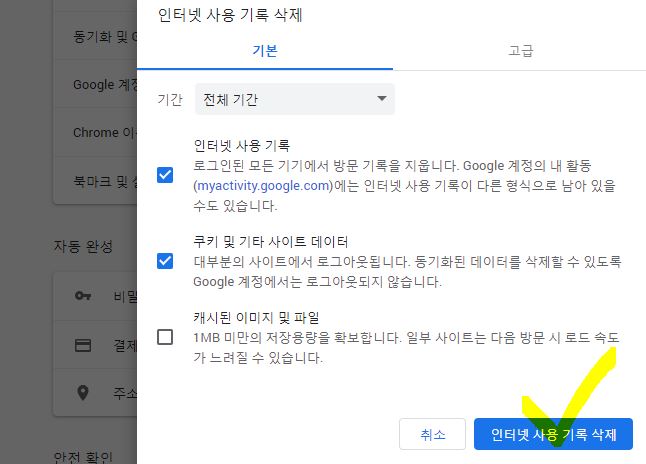
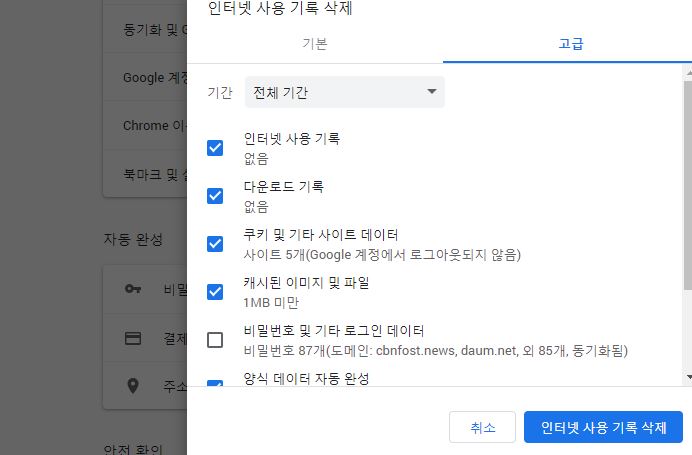
그럼 아까와 같은 인터넷 사용기록 삭제 창이 뜹니다. 기본 항목과 고급항목 두가지 중에서 삭제하고 싶은 원하는 항목을 선택 후 인터넷 사용기록을 삭제해줍니다.
4. 삭제 내용 확인
상단 3개점 클릭 - 방문기록 - 방문기록

방문기록에 다시 들어가보면 말끔히 삭제된 것을 볼 수 있습니다.
오늘은 구글 검색기록 삭제 및 구글 방문기록 삭제 두가지에 대해서 설명해드렸습니다.
그동안 인터넷 사용기록이 남아서 찜찜하신 분들은 한번 해보시길 바랍니다.
>> 함께보면 좋은 콘텐츠
2020/06/18 - [생활정보/업무향상] - 직장인에게 꼭 필요한 어플 BEST6 추천
2020/10/27 - [생활정보/업무향상] - 무료 폰트 다운
2020/04/21 - [생활정보/업무향상] - 간편한 PDF 변환 / 편집 사이트 Smallpdf (설치X)
2020/07/24 - [생활정보/업무향상] - 무료 사진편집 프로그램 TOP3
2020/07/20 - [생활정보/업무향상] - PPT 아이콘 무료 사이트 TOP3
2020/05/06 - [생활정보/업무향상] - 자주 쓰는 포토샵 단축키 모음
2020/05/07 - [생활정보/업무향상] - 자주 쓰는 한글 단축키 모음 저장해가세요!
2020/05/06 - [생활정보/업무향상] - 자주 쓰는 포토샵 단축키 모음
2020/04/22 - [생활정보/업무향상] - 자주 쓰는 엑셀 함수 정리 [수학, 통계, 문자, 날짜/시간 함수]




댓글